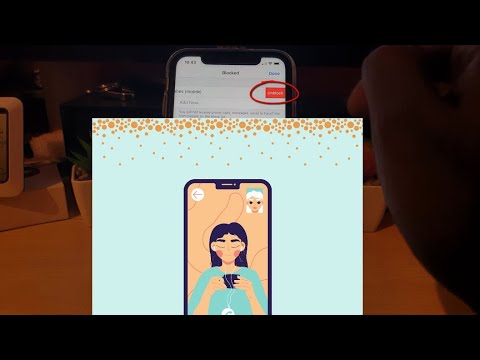WikiHow זה מלמד אותך כיצד ליצור סביבת עבודה חדשה של צוות Slack באמצעות אייפון או אייפד.
צעדים

שלב 1. פתח את Slack באייפון או באייפד שלך
זהו הסמל המכיל ריבועים ססגוניים ובמרכזו "S" שחור. בדרך כלל תמצא אותו במסך הבית.

שלב 2. הקש על האשטאג של הקשת
הוא בפינה השמאלית העליונה של Slack.

שלב 3. החלק ימינה והקש על הוסף סביבות עבודה

שלב 4. הקש על כתובת הדוא"ל שלך
הוא נמצא בכותרת "הוסף סביבת עבודה בדוא"ל".

שלב 5. הקש על צור סביבת עבודה חדשה
הוא נמצא בחלק העליון של המסך.

שלב 6. תן שם לסביבת העבודה שלך והקש על הבא
הקש על השדה "תן שם לסביבת העבודה שלך" כדי להציג את המקלדת. השם יהיה החלק הראשון של כתובת ה- URL של סביבת העבודה (workspacename.slack.com).

שלב 7. הקלד את שמך המלא והקש על הבא

שלב 8. צור סיסמה והקש על הבא
זו תהיה הסיסמה שבה אתה משתמש כדי לגשת לסביבת העבודה. תופיע הודעת אישור.

שלב 9. הקש על אני מסכים
זה מבטיח שאתה מסכים לחוקים של Slack. מרחב העבודה החדש שלך פעיל כעת.